विज्ञापन
आपके क्रोम ब्राउज़र के इतिहास में सूचीबद्ध कई उपकरणों की समस्या एक है जो अक्सर मंचों और प्रौद्योगिकी चैट रूम में चर्चा की जाती है। यह आश्चर्य की बात नहीं है कि यह एक समस्या है - Google ने अपने ऑनलाइन मदद दस्तावेजों में पुराने उपकरणों को निराशाजनक रूप से अपारदर्शी हटाने की प्रक्रिया बनाई है। यह निश्चित रूप से अजीब है कि यह स्पष्ट नहीं है कि आउट-डेटेड उपकरणों को कैसे हटाया जाए; इस दर के साथ कि उपयोगकर्ता नए टैबलेट, स्मार्ट फोन और लैपटॉप खरीदते हैं, यदि आप लंबे समय तक क्रोम उपयोगकर्ता हैं, तो कई उपकरणों को सूचीबद्ध करना आसानी से संभव है।
कई उपकरणों को बनाए रखने के सुरक्षा खतरे
सुरक्षा दृष्टिकोण से यह बहुत अच्छा नहीं है। उन उपकरणों से आपका ब्राउज़िंग इतिहास आपके खाते से हमेशा जुड़ा रहेगा। इसका मतलब यह है कि भले ही आप अपने डिवाइस का उपयोग बंद कर दें और यह अंततः ब्राउज़िंग इतिहास स्क्रीन से गायब हो जाए - जैसा कि कुछ उपयोगकर्ता रिपोर्ट करते हैं - डिवाइस का डिजिटल फ़ुटप्रिंट अभी भी आपके खाते से जुड़ा होगा भविष्य। इसलिए, संगठनात्मक और सुरक्षा के दृष्टिकोण से, पुराने गैजेट को हटाते ही सबसे अच्छा है कि जैसे ही आप इसका उपयोग करना बंद करें। याद रखें, इसके भी तरीके हैं
मैन्युअल रूप से और अपने ब्राउज़िंग इतिहास को स्वचालित रूप से प्रबंधित करें मैन्युअल रूप से और अपने ब्राउज़र के इतिहास को कैसे साफ़ करेंआपके द्वारा देखी जाने वाली वेबसाइटें आपके कंप्यूटर पर अवकाश ट्रैक करती हैं। हम आपको फ़ायरफ़ॉक्स, क्रोम, एज और इंटरनेट एक्सप्लोरर में अपने ब्राउज़िंग इतिहास को हटाने का तरीका दिखाते हैं। अधिक पढ़ें साइट-दर-साइट आधार पर।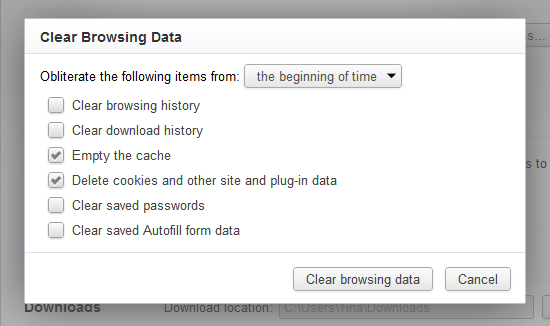
अपने उपकरणों और इतिहास को देखना
यदि आप सुनिश्चित नहीं हैं कि आपका इतिहास और हम जिन उपकरणों का जिक्र कर रहे हैं, वे आपके कंप्यूटर पर Chrome को कैसे खोलते हैं, शीर्ष दाहिने कोने में तीन पंक्तियों पर क्लिक करें और 'इतिहास' पर क्लिक करें। आपको एक ऐसे पृष्ठ के साथ प्रस्तुत किया जाएगा जो स्क्रीन के शीर्ष पर सूचीबद्ध आपके खाते से जुड़े किसी भी उपकरण के साथ-साथ आपके संपूर्ण ब्राउज़िंग इतिहास को दिखाता है।
आपको अपने मोबाइल उपकरण पर Chrome की आवश्यकता होगी
अजीब तरह से, यदि आप केवल लैपटॉप या डेस्कटॉप पर क्रोम का उपयोग करते हैं, तो पुरानी लिस्टिंग को हटाने का कोई तरीका नहीं है। मोबाइल ऑपरेटिंग सिस्टम का उपयोग करते समय लोगों को अपने ब्राउज़र पर मजबूर करने के प्रयास में Google की ओर से यह जानबूझकर माना जाता है - लेकिन इसका मतलब यह है कि भले ही आपने कभी भी क्रोम का उपयोग किया हो पारंपरिक कंप्यूटर और सफारी, डॉल्फिन ब्राउज़र, या सैमसंग का डिफ़ॉल्ट ब्राउज़र का उपयोग करें जब आप ऑन-द-गो हैं, तो आपको अपने डेस्कटॉप के लिए बस अपने डिवाइस को क्रोम करने के लिए क्रोम डाउनलोड करना होगा ब्राउज़र। यह कष्टप्रद हो सकता है।
काश, यह लेख Google की नीति और डिज़ाइन के अधिकारों और गलतियों पर चर्चा करने के लिए नहीं है, बल्कि आपको यह बताने के लिए है कि आप क्या चाहते हैं।
आप नीचे स्क्रीनशॉट में समस्या देख सकते हैं। हालांकि इस मामले में लैपटॉप और फोन दोनों वर्तमान डिवाइस हैं, जो उपयोग में हैं, अगर आपने सिर्फ एक खरीदा था नया फ़ोन या नया कंप्यूटर आपको वहाँ सूचीबद्ध पुराने उपकरण भी दिखाई देंगे, जिन्हें हटाने या हटाने का कोई तरीका नहीं है उन्हें। वास्तव में, डेस्कटॉप उपयोगकर्ता के लिए एकमात्र विकल्प सूची को ध्वस्त करना है, फिर भी उपकरण दिखाई देता है।
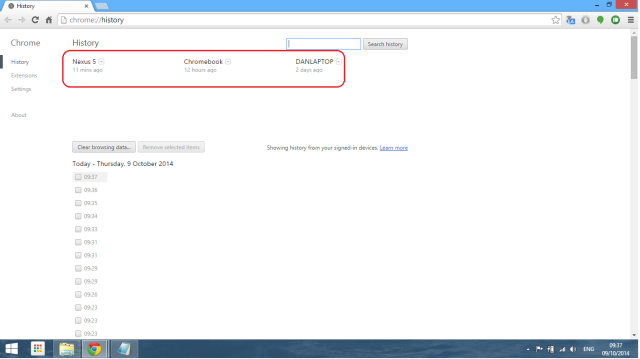
इसका समाधान है क्रोम का एक मोबाइल संस्करण डाउनलोड करें Google Chrome - मोबाइल सफारी के लिए एक शानदार प्रतिस्थापन [iOS]क्या आप वेब ब्राउज़ करने के लिए अपने कंप्यूटर पर Chrome का उपयोग करते हैं? बहुत सारे लोग करते हैं, क्योंकि यह सबसे लोकप्रिय वेब ब्राउज़रों में से एक है। यह तेजी से चलता है, और यह एक प्रदान करता है ... अधिक पढ़ें अपने फोन या टैबलेट पर ऐप्पल के ऐप स्टोर, Google के प्ले स्टोर या किसी अन्य तीसरे पक्ष के समकक्ष। डाउनलोड मुफ्त है - यदि आपको इसके लिए भुगतान करने के लिए कहा जा रहा है तो आपको रुक जाना चाहिए और किसी अन्य स्टोर पर जाना चाहिए। आपके द्वारा डाउनलोड किए जाने के बाद यह ऐप अपने आप इंस्टॉल हो जाएगा।
अपने मोबाइल डिवाइस पर Chrome को Google से कनेक्ट करें
जब आप अपने मोबाइल गैजेट पर Chrome का मोबाइल संस्करण सफलतापूर्वक स्थापित कर लेते हैं, तो अगला चरण ब्राउज़र की सेटिंग के माध्यम से आपके Google खाते में प्रवेश करना होता है। यह न केवल आपके सभी बुकमार्क, इतिहास और पासवर्ड को सिंक करेगा, बल्कि आपको आपके खाते से जुड़े अन्य सभी उपकरणों को भी देखने देगा। जब आप पहली बार अपने मोबाइल डिवाइस पर Chrome खोलते हैं, तो आपको साइन इन करने के लिए प्रेरित किया जाएगा। यदि आपको यह संदेश नहीं मिलता है, तो सेटिंग्स पर जाएं -> साइन-इन करें और संकेत मिलने पर अपना Google खाता विवरण दर्ज करें।
अपने उपकरणों को देखने
यह देखने के लिए कि कौन से उपकरण संलग्न हैं, आपको ब्राउज़र के इतिहास में नेविगेट करने की आवश्यकता होगी। इसे करने के दो तरीके हैं। या तो एक नया टैब खोलें, फिर निचले दाएं कोने में घड़ी के प्रतीक पर दबाएं, या ऊपरी दाएं कोने में तीन ऊर्ध्वाधर बिंदुओं पर दबाएं, फिर पॉप अप मेनू से 'इतिहास' चुनें। हमारे द्वारा आवश्यक स्क्रीन पर जाने के लिए, आपको पहली विधि का पालन करना होगा।
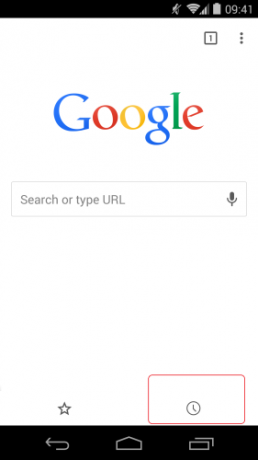
एक बार वहां, आपको वही जानकारी दिखाई देगी जो आपने डेस्कटॉप संस्करण पर देखी थी, लेकिन एक मोबाइल प्रारूप में प्रस्तुत की गई थी। नीचे दिए गए स्क्रीनशॉट में आप देख सकते हैं कि 'DANLAPTOP' शीर्ष प्रविष्टि है, और अगर मैं नीचे स्क्रॉल करता हूं तो मुझे 'नेक्सस 5' और 'क्रोमबुक' भी दिखाई देंगे - साथ ही पिछले कुछ दिनों से उनका पूरा ब्राउज़िंग इतिहास भी।
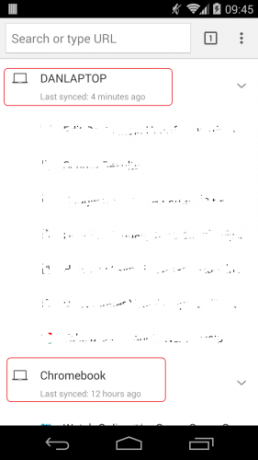
याद रखें, यदि आप अपने इतिहास को प्रदर्शित करने के क्रोम के डिफ़ॉल्ट तरीके की तरह नहीं हैं, तो आप कोशिश कर सकते हैं CottonTracks - सॉफ्टवेयर जो स्वचालित रूप से आपके ब्राउज़िंग इतिहास को बंडल करता है क्रोम के लिए कॉटनट्रैक के साथ अपने ब्राउजिंग इतिहास को स्वचालित रूप से बंडल करेंक्या आप अपने ब्राउज़िंग इतिहास के माध्यम से पता लगाने में बीमार हैं कि पिछले सप्ताह आपने एक लेख देखा था और अचानक किसी को भेजना चाहते थे? या आप किसी विशेष विषय पर ही शोध कर रहे हैं ... अधिक पढ़ें .
सूची से एक उपकरण को हटाने के लिए, बस उस प्रविष्टि पर अपनी उंगली दबाएं और रखें जिसे आप हटाना चाहते हैं। कुछ सेकंड के बाद, आपको स्क्रीन पर एक नया विकल्प दिखाई देगा जिसमें of सूची से हटाएं ’लिखा होगा। इस विकल्प को दबाएं और आपका उपकरण चला जाएगा।
अब आपका इतिहास कैसा है?
क्या इससे आपको अपने डिवाइस लिस्टिंग में सुरक्षा छेद को ठीक करने में मदद मिली है? क्या आपके पास Chrome में अपनी इतिहास सेटिंग के बारे में कोई अन्य शानदार सुझाव हैं? क्या Google को यह विकल्प डेस्कटॉप पर उपलब्ध कराना चाहिए?
दान मेक्सिको में रहने वाला एक ब्रिटिश प्रवासी है। वह MUO की बहन-साइट, ब्लॉक डिकोड्ड के लिए प्रबंध संपादक हैं। विभिन्न समय में, वह MUO के लिए सामाजिक संपादक, रचनात्मक संपादक और वित्त संपादक रहे हैं। आप उसे लास वेगास में हर साल सीईएस में शो फ्लोर पर घूमते हुए पा सकते हैं (पीआर लोग, पहुंचते हैं!), और वह बहुत सारे पीछे-पीछे साइट करता है...


